这篇文章就来跟大家聊一下店掌柜Plus收款流程—店掌柜Plus教程5对应的知识要点,希望能够帮助到大家,别忘了收藏这个网站哦。
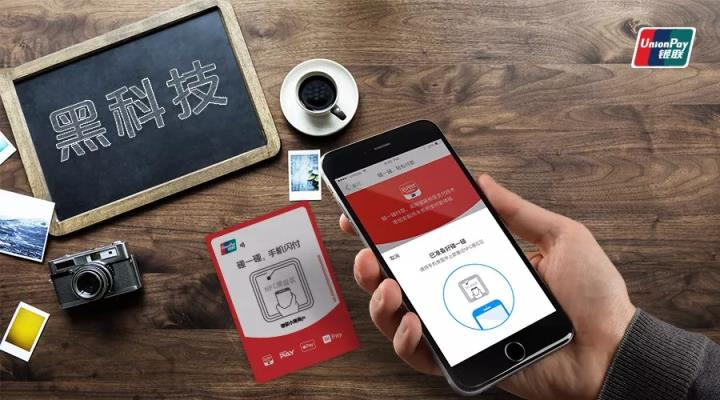
店掌柜Plus费率0.55%,不加1,不加2,不加3,如此给力的POS机,各位是否感兴趣了?下面介绍店掌柜Plus收款教程。
旅付通公司是一家银联报备的正规pos机服务商。旅付通本身不生产pos机,而且也不参与清算,而是为商户安装pos机提供服务和咨询,只要其安装的是一清正规pos机,那就一定是安全的。
店掌柜Plus费率0.55%,不加1,不加2,不加3,如此给力的POS机,各位是否感兴趣了?下面介绍店掌柜Plus收款教程。
1、打开店掌柜Plus,点击“确认”按钮打开菜单
2、根据页面提示功能前的数字。
1)消费:T0
2)收款:T1(此步骤以收款为例)
3)扫码:微信、支付宝
4)签到:操作员签到
3、输入要收款的金额。输入的顺序为“万-千-百-十-个-角-分”
4、输入完收款金额后,确认界面中要收款的金额是否正确
5、选择“挥卡、插卡或刷卡”的收款方法。
挥卡:挥动卡片
插卡:将卡片插入底部卡槽
刷卡:将卡片在顶部卡槽划动
6、以上选择“刷卡”的收款方法进行演示
7、当完成选择刷卡方法后,界面会显示机具识别到的卡号,这时确认卡号是否正确
8、确认卡号后输入密码,点击“确认”按钮开始进行交易
9、密码验证正确后将会到“签名”页面。机具是电阻式触屏,需要一定的压力传感,您可以使用签名笔或稍微尖锐的指甲接触屏幕进行签名
10、签名完成后,确认屏幕上的签名是否正确
11、确认签名后,等待店掌柜Plus连接
12、当界面提示“已连接卡中心”时,继续等待结果
13、当界面提示“电子签名完成”表示签名完成,继续等待交易结果
14、当页面提示“交易成功”后此次收款流程结束,可以在店掌柜APP中查看交易记录
15、当页面提示“交易中止”表示前面在选择收款方法的时候选择了“插卡”的方法,在交易的时候抽出了卡片,所以会提示“交易中止”
16、当页面提示“BC,请先对银行卡进行认证”表示您的卡未进行认证,需要到APP中进行“卡认证”,请看店掌柜Plus卡认证教程。
店掌柜Plus费率0.55%,不加1,不加2,不加3,如此给力的POS机,各位是否感兴趣了?下面介绍店掌柜Plus收款教程。
1、打开店掌柜Plus,点击“确认”按钮打开菜单
2、根据页面提示功能前的数字。
1)消费:T0
2)收款:T1(此步骤以收款为例)
3)扫码:微信、支付宝
4)签到:操作员签到
3、输入要收款的金额。输入的顺序为“万-千-百-十-个-角-分”
4、输入完收款金额后,确认界面中要收款的金额是否正确
5、选择“挥卡、插卡或刷卡”的收款方法。
挥卡:挥动卡片
插卡:将卡片插入底部卡槽
刷卡:将卡片在顶部卡槽划动
6、以上选择“刷卡”的收款方法进行演示
7、当完成选择刷卡方法后,界面会显示机具识别到的卡号,这时确认卡号是否正确
8、确认卡号后输入密码,点击“确认”按钮开始进行交易
9、密码验证正确后将会到“签名”页面。机具是电阻式触屏,需要一定的压力传感,您可以使用签名笔或稍微尖锐的指甲接触屏幕进行签名
10、签名完成后,确认屏幕上的签名是否正确
11、确认签名后,等待店掌柜Plus连接
12、当界面提示“已连接卡中心”时,继续等待结果
13、当界面提示“电子签名完成”表示签名完成,继续等待交易结果
14、当页面提示“交易成功”后此次收款流程结束,可以在店掌柜APP中查看交易记录
15、当页面提示“交易中止”表示前面在选择收款方法的时候选择了“插卡”的方法,在交易的时候抽出了卡片,所以会提示“交易中止”
16、当页面提示“BC,请先对银行卡进行认证”表示您的卡未进行认证,需要到APP中进行“卡认证”,请看店掌柜Plus卡认证教程。
店掌柜Plus收款流程—店掌柜Plus教程5的介绍就说到这了,谢谢大家抽空看了本网站的内容,还有更多的店掌柜Plus收款流程—店掌柜Plus教程5相关新闻也不要忘了去本网站搜索哦。





